我大概轉幾個比較重要的技巧,但不建議每個都做、請自行斟酌,也會加入一些我自己有做但文章沒說的部分。
(橘色文字是我個人有調的。)
關閉非必要在系統啟動時執行的程式:
點選"執行"(或按Windows鍵+R)、鍵入msconfig→點選"啟動"將非必要在系統啟動時執行的程式取消勾選:
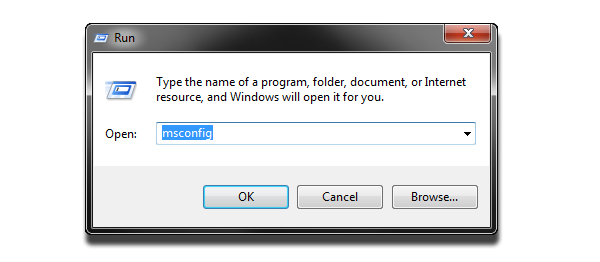
https://cdn2-resources.ableton.com/resources/2013/07/31/msconfig.pn
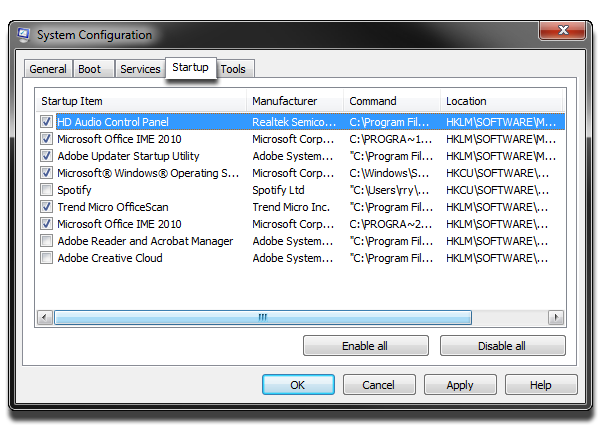
https://cdn2-resources.ableton.com/resources/2013/07/31/startup.png
關閉視覺效果 (Windows 7)
點選"執行"(或按Windows鍵+R)、鍵入SystemPropertiesPerformance→效能→視覺效果→調整成最佳效能。
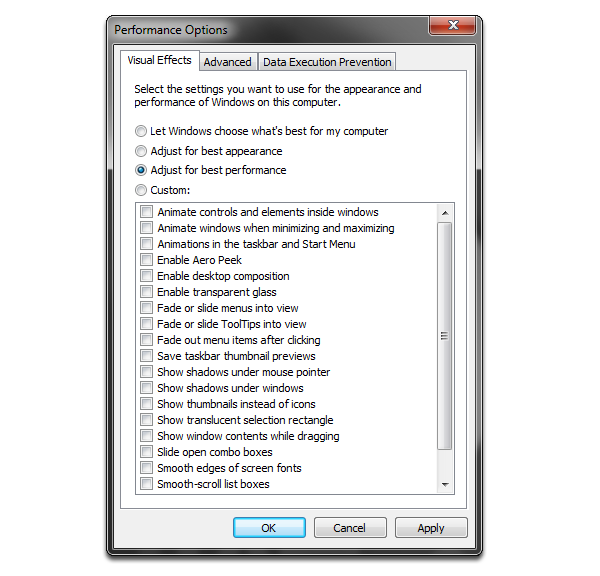
https://cdn2-resources.ableton.com/resources/2013/07/31/visualperformance.png
將處理器資源設為背景服務:
點選"執行"(或按Windows鍵+R)、鍵入SystemPropertiesPerformance→進階→勾選"背景服務"。
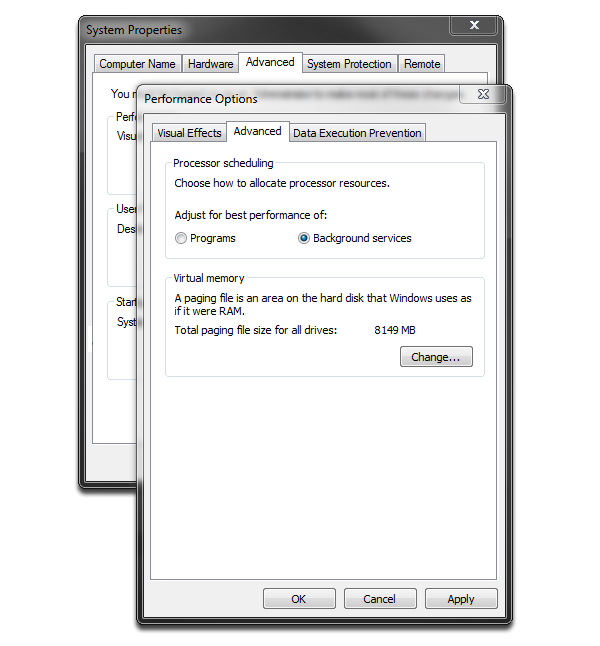
https://cdn2-resources.ableton.com/resources/2013/07/31/backgroundservices.png
取消系統音效:
控制台→聲音→音效→音效配置→無音效→取消勾選"播放Windows啟動音效"。
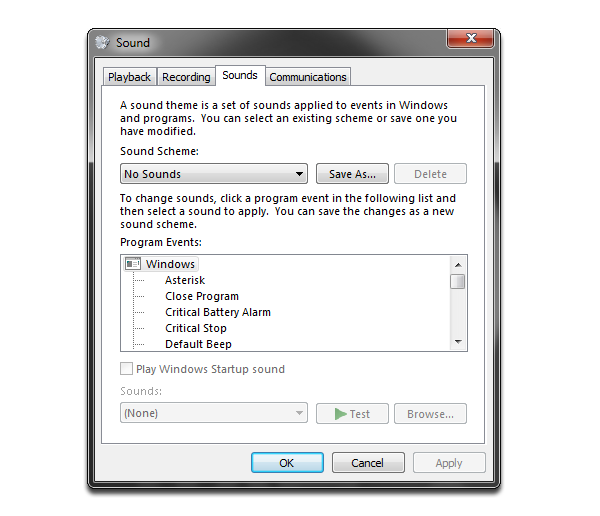
https://cdn2-resources.ableton.com/resources/2013/07/31/nosounds.png
不要將DAW用的錄音介面設成主要播放/錄製裝置(我的方法):
控制台→聲音→播放/錄製→把錄音界面從預設裝置中換掉。
將電源選項設為高效能並關閉USB省電功能:
控制台→系統及安全性→電源選項→選取"高效能"→變更計畫設定→變更進階電源設定→將USB選擇性暫停設定改為"已停用"。

控制台→系統及安全性→系統"裝置管理員"→通用序列匯流排控制器下每個裝置都按右鍵"內容"→
檢查"電源管理"內的允許電腦關閉這個裝置以節省電源"是否已被取消勾選。
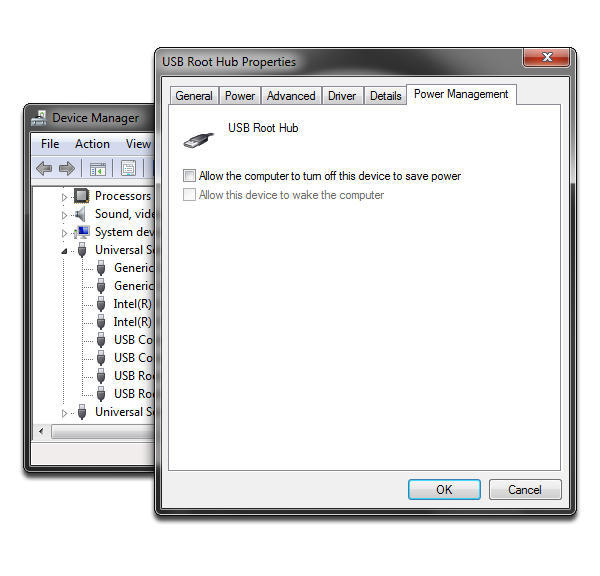
https://cdn2-resources.ableton.com/resources/2013/07/31/usbpower.png
==============================================================
關閉USB省電功能對只使用USB供電的錄音介面來說非常重要。
之前看過有人在問為甚麼DAW有時會突然找不到裝置,他懷疑是電腦主機的電源供應器電源不足或主機板的USB端子接觸不良,
主機板USB接觸不良是有可能、電源供應器就不太像兇手,但機率更大的是系統把USB裝置關掉了。
==============================================================================
2024/05/31更新
這邊補充兩個英文連結,是如何將Window 10針對錄音做最佳化的調整方法,
原文有三篇,我這邊只貼有實際說明調整方法的後兩篇。
實際上看完文章會發現其實能調整的東西有限,但我認為他的理由很正確,有些設定其實並無須調整。

沒有留言:
張貼留言